Cuprins

MP4 este un format video utilizat în mod obișnuit, compatibil cu mai multe dispozitive, inclusiv cu iOS și Android. Cu toate acestea, s-ar putea să vă confruntați uneori cu unele probleme în timp ce încercați să redați un videoclip MP4 pe iPhone.
Răspuns rapidPuteți reda mp4 pe iPhone adăugându-l la biblioteca iTunes de pe PC, sincronizându-l cu iPhone și deschizând apoi videoclipul cu o aplicație video. De asemenea, puteți utiliza o aplicație terță parte precum VLC sau puteți deschide fișierul din e-mail.
Am realizat un ghid complet despre motivul pentru care nu puteți reda un fișier mp4 pe dispozitivele iOS și despre posibilele remedii pentru această problemă.
Cuprins- De ce nu pot reda Mp4 pe iPhone?
- Redarea MP4 pe iPhone.
- Metoda #1: Salvarea fișierului în iCloud sau în memoria iPhone
- Metoda nr. 2: Utilizarea unui player media terță parte
- Metoda #3: Deschiderea fișierului din e-mail
- Pasul #1: Deschideți aplicația de e-mail
- Pasul 2: Mergeți la e-mailul cu atașamentul Mp4
- Pasul #3: Deschideți fișierul
- Rezumat
- Întrebări frecvente
De ce nu pot reda Mp4 pe iPhone?
Există numeroase motive care duc la faptul că mp4 nu se poate reda pe dispozitivul iPhone. Unele dintre ele sunt enumerate mai jos:
- Playerul media curent nu suportă codecul fișierului dvs. video.
- Greșit extensie de fișier mp4.
- Fișierul dvs. MP4 nu este corespunzător comprimată.
Redarea MP4 pe iPhone.
Rezolvarea acestei probleme nu este atât de complicată pe cât pare, iar ghidul nostru pas cu pas vă va oferi asistența necesară și va rezolva rapid această problemă.
Deci, iată cele trei metode pentru a reda mp4 pe iPhone.
Metoda #1: Salvarea fișierului în iCloud sau în memoria iPhone
iCloud este un serviciu cloud furnizat de Apple care permite utilizatorilor să acceseze fișiere media pe diverse dispozitive iOS. Puteți reda orice fișier mp4 pe iPhone după ce l-ați încărcat în iCloud Drive Pentru a face acest lucru:
- În primul rând, conectați-vă la iCloud utilizând acreditările Apple.
- Apoi, atingeți ușor iCloud Drive pe pagina dumneavoastră.
- Găsiți "Încărcați" de pe bara de sus și apăsați pe el pentru a încărca fișierul mp4 în iCloud.
- Fișierul video va sincronizarea automată la dvs. Dispozitiv iPhone după ce încărcarea este finalizată.
- Acum, navigați la Fișiere > iCloud Drive, și apăsați pe fișierul mp4 pentru a-l reda.
De asemenea, puteți utiliza Google Drive, One Drive, Dropbox , și alte servicii cloud pentru a încărca fișiere M4.
Vezi si: De ce nu se actualizează locația dvs. pe iPhone?Metoda nr. 2: Utilizarea unui player media terță parte
Uneori, fișierele mp4 nu sunt redate pe dispozitivul iOS deoarece playerul media nu le acceptă. Pentru a rezolva această problemă, puteți utiliza playere media de la terțe părți, cum ar fi VLC. Urmați pașii de mai jos:
- În primul rând, mergeți la App Store pe ecranul de pornire .
- Descărcați VLC pentru iOS și așteptați ca descărcarea să se finalizeze.
- Următorul, adăugați fișierul mp4 pe care doriți să o redați la Biblioteca VLC urmând ghidul furnizat la început, atunci când vă aflați pentru prima dată în lansați aplicația VLC .
- Odată ce fișierul este adăugat, deschideți VLC pe dispozitivul dvs. .
- Acum, mergeți la toate aplicațiile și atingeți ușor fișierul video pe care doriți să îl redați.
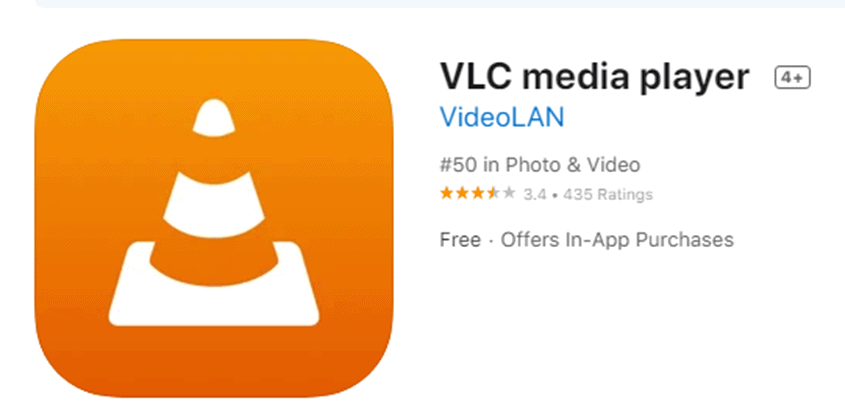
Metoda #3: Deschiderea fișierului din e-mail
Un alt lucru pe care îl puteți face pentru a deschide un fișier mp4 pe iPhone este să îl descărcați prin e-mail. Pentru aceasta, efectuați următorii pași simpli.
Pasul #1: Deschideți aplicația de e-mail
Dacă sunteți un Apple Mail utilizator, găsiți o pictogramă albastră cu un plic alb pe ecranul principal. Apăsați pe ea pentru a o deschide. Cu toate acestea, dacă utilizați Yahoo, Gmail , sau orice altă aplicație, deschideți aplicația specifică de pe dispozitiv.
Vezi si: Ce înseamnă "Apel anulat" pe iPhone?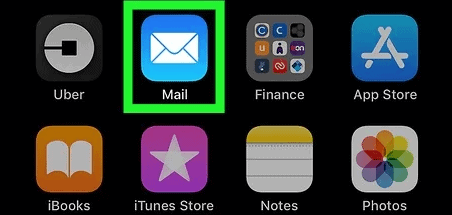
Pasul 2: Mergeți la e-mailul cu atașamentul Mp4
În secțiunea "Inbox" a căsuței de e-mail, derulați în jos, găsiți rubrica e-mail care conține mp4 , și atingeți pentru a-l deschide. O pictogramă cu o agrafă de hârtie arată atașamentul în majoritatea aplicațiilor, așa că găsiți-l acolo. Uneori, aceste fișiere sunt trimis prin intermediul unui link în loc de un atașament. Deci, deschideți linkul și descărcați fișierul .
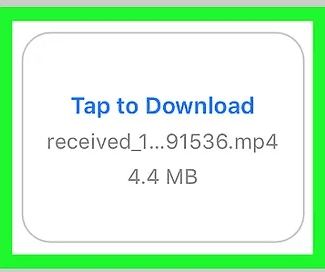
Pasul #3: Deschideți fișierul
După ce ați descărcat cu succes videoclipul, apăsați pe el, iar acesta se va deschide în fereastra playerul media standard al dispozitivului tău iOS Este posibil să trebuiască să așteptați puțin mai mult dacă fișierul este mare.
Rezumat
În acest ghid de depanare pas cu pas despre cum să redai un mp4 pe iPhone, am explorat diferitele motive pentru care nu poți reda un mp4 pe dispozitivul tău iOS. În plus, am analizat trei metode simple pentru a rezolva această problemă.
Sperăm că una dintre metodele menționate mai sus a funcționat pentru dvs. și că acum puteți reda cu succes fișierul video mp4 pe iPhone. Continuați să utilizați aceste metode și bucurați-vă de videoclipurile dvs. preferate fără probleme.
Întrebări frecvente
Unde se salvează fișierele mp4 pe iPhone?Atunci când descărcați un fișier video pe iPhone, acesta nu va merge direct în rola de cameră. În schimb, dispozitivul dvs. va salva fișierul în altă parte. Cea mai bună modalitate de a găsi un fișier mp4 este să utilizați căutarea Spotlight. Pentru aceasta, glisați în jos din centrul ecranului principal cu un singur deget și introduceți numele fișierului descărcat în bara de căutare. După ce vedeți fișierul, atingeți ușor pentru a-l deschide.
